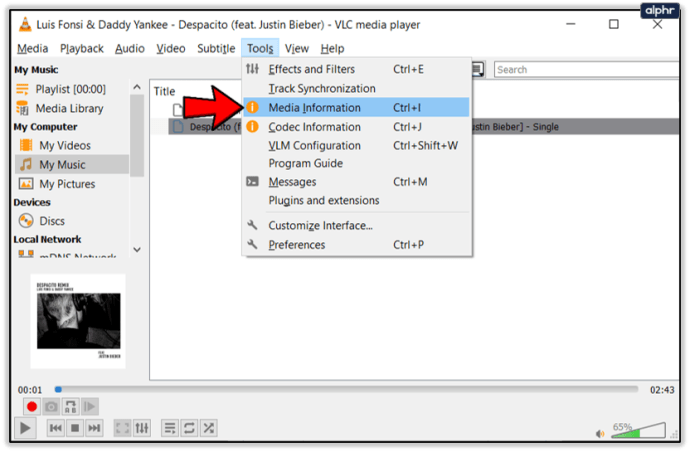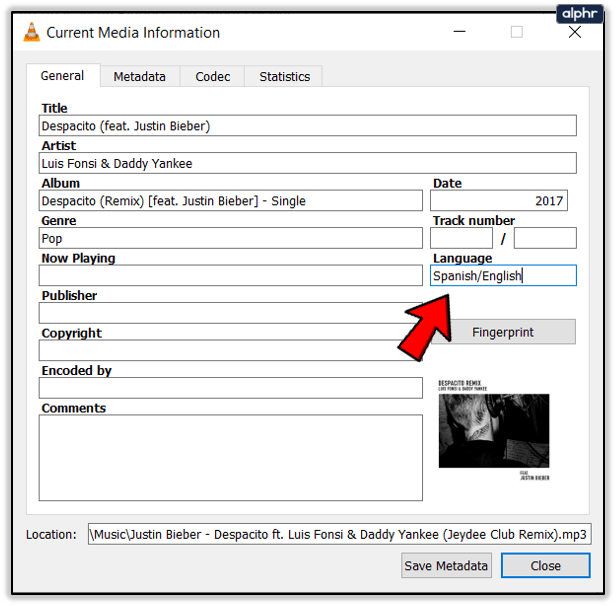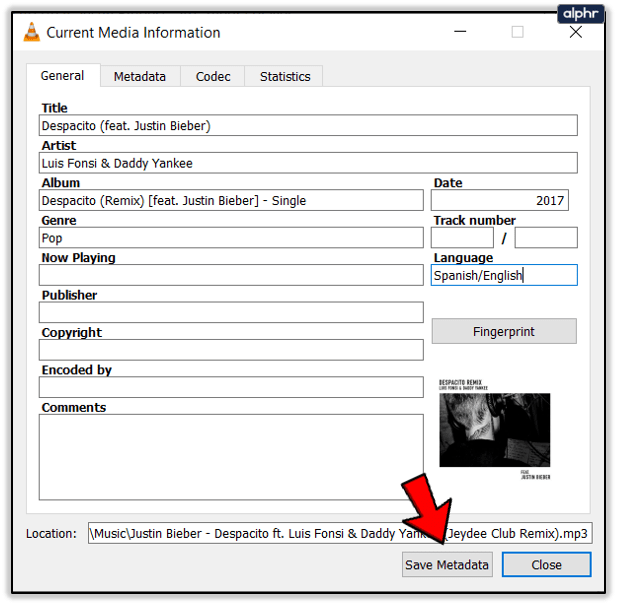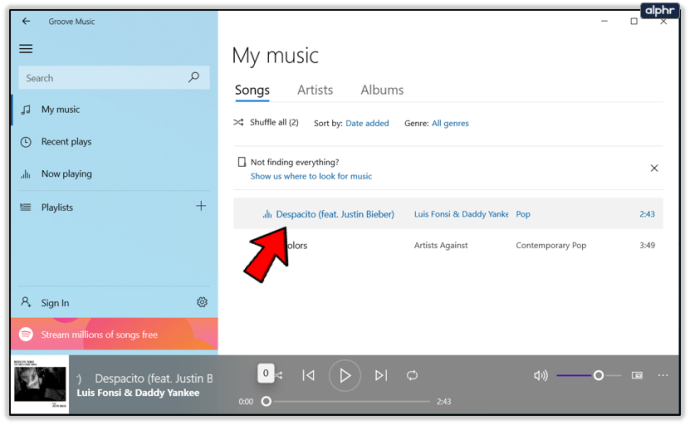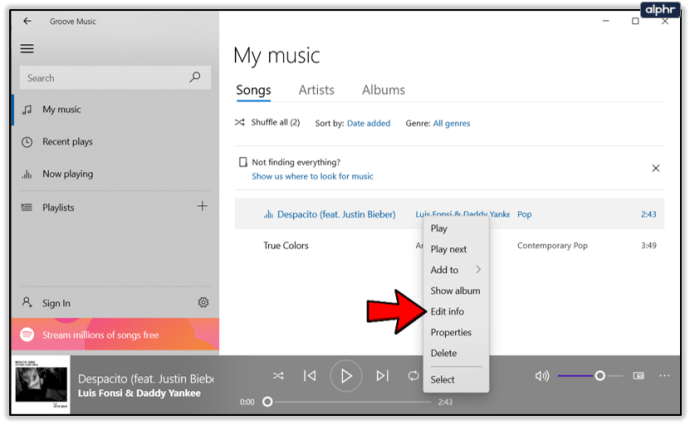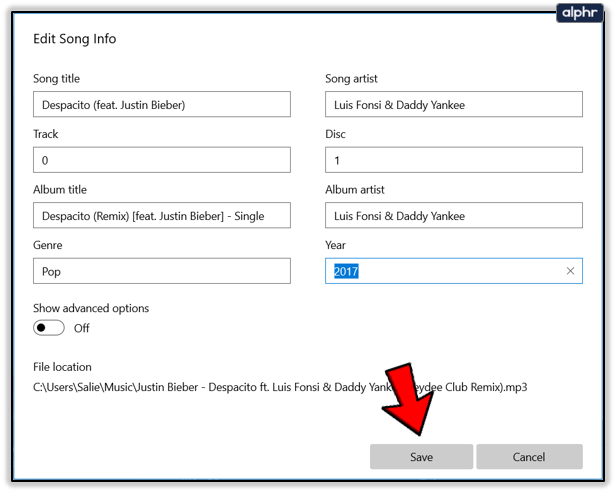עם רשימות השמעה משתלטות על העולם, לדעת איזה רצועה מתנגן בכל זמן נתון חשוב כעת יותר מתמיד. בין אם אתה במכונית שלך באמצעות Android Auto או Apple Car Play, בטלפון שלך, במחשב או בכל מקום, אם אתה משתמש בפלייליסטים, מטא נתונים מדויקים חיוניים. זו הסיבה שהרכבנו את המדריך הזה ביחד. TechJunkie נמצאים ברשימות ההשמעה שלנו ואנחנו יודעים שגם אתם. אם אתה רוצה לדעת איך לערוך מטא נתונים של MP3, הדף הזה בשבילך!
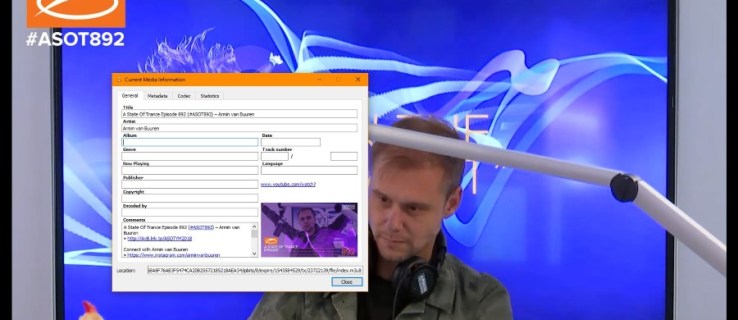
נעשה שימוש במטא נתונים ברחבי האינטרנט ובכל הטכנולוגיה. הנתונים המזהים המוטמעים במדיה הם שמספרים לאפליקציה מהי אותה מדיה, מי יצר אותה, איך היא נקראת וכל דבר אחר שתרצה לכלול. סרטים משתמשים בזה, מוזיקה משתמשת בזה, דפי אינטרנט משתמשים בזה, טלפונים סלולריים משתמשים בזה. מטא נתונים נמצאים בכל מקום.
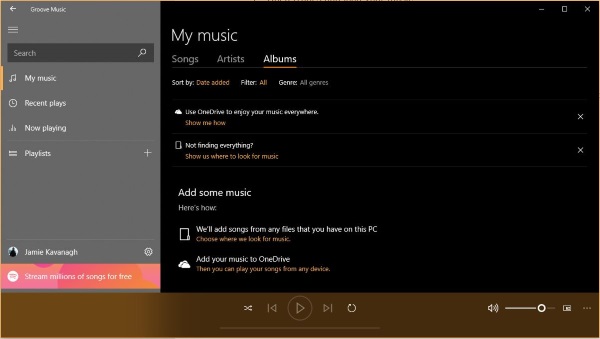
עריכת מטא נתונים של MP3
היכולת לערוך מטא נתונים נותנת לך את החופש להחליט איזה מידע יוצג במכשיר שלך ומדריך זה יראה לך כיצד.
אינך יכול לערוך את כל המטא נתונים. למוזיקה המוזרמת משירותים כמו YouTube או iTunes, או סרטים שהוזרמו מ-Hulu או Netflix, המטא-נתונים מקודדים בצורה קשה ולא ניתן לערוך אותם. עם זאת, אתה יכול לערוך את המוזיקה והסרטים שלך. אז אם אתה מעתיק את המוזיקה שלך למחשב לשימוש במכשירים שלך, אתה יכול לערוך את המטא נתונים באופן ידני.
ישנם כמה כלים בסביבה המאפשרים לך לערוך מטא נתונים של MP3 או MP4.
ערוך מטא נתונים עם VLC
הדרך הקלה ביותר לערוך מטא נתונים היא להשתמש ב-VLC. רובנו משתמשים בזה בתור נגן המדיה שלנו מכיוון שהוא הכי טוב שיש ועובד כמעט על כל מכשיר. בנוסף להשמעת מדיה, זרמים וכל פורמט מדיה בחוץ, אתה יכול גם לשלוט על אופן הצגתו.
טען את המדיה שלך לתוך VLC.
- בחר כלים ומידע מדיה.
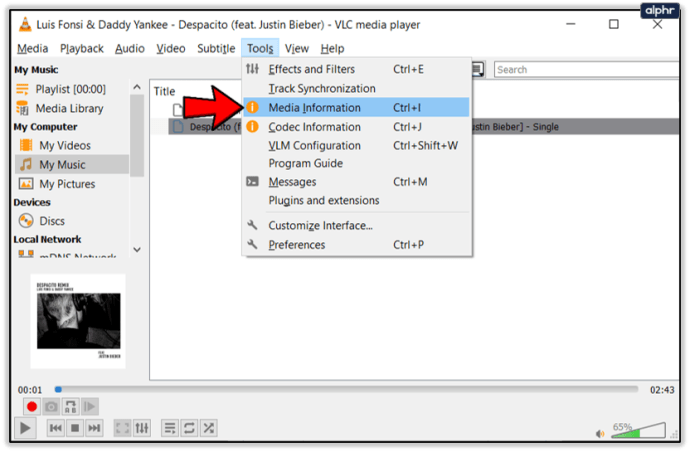
- ערוך את המטא נתונים כראות עיניך.
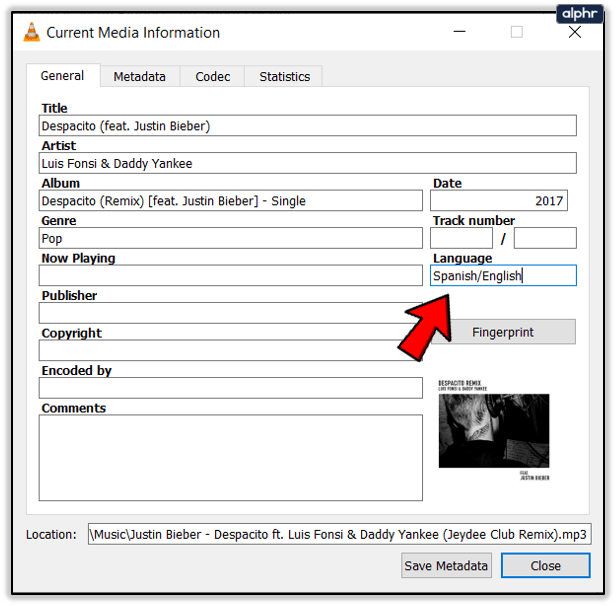
- בחר שמור מטא נתונים בתחתית.
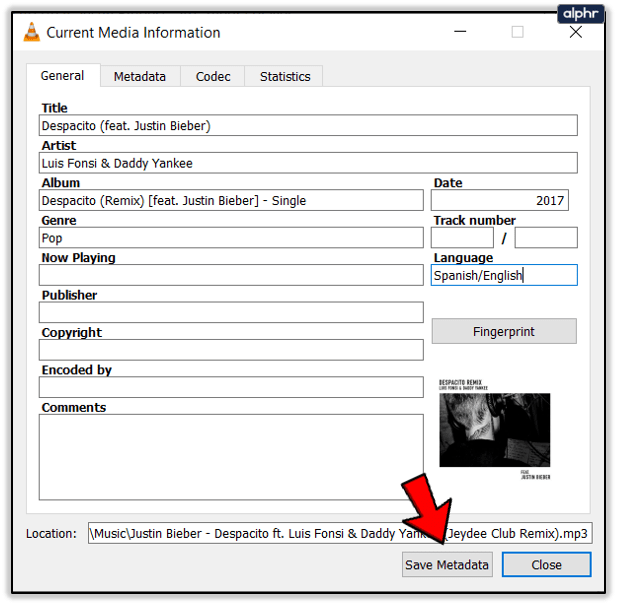
אם אתה רוצה לשנות את תמונת האלבום, אתה יכול לעשות זאת גם בצד ימין. פשוט בחר את התמונה והחלף אותה באחרת לפני השמירה. זו הדרך הפשוטה ביותר שאני מכיר לערוך מטא נתונים.
ערוך מטא נתונים עם Groove Music
אם אתה משתמש של Windows, אתה יכול להשתמש באפליקציית המוזיקה המובנית ב-Windows 10, Groove Music.
- פתח את Groove Music וטען את המוזיקה שלך.
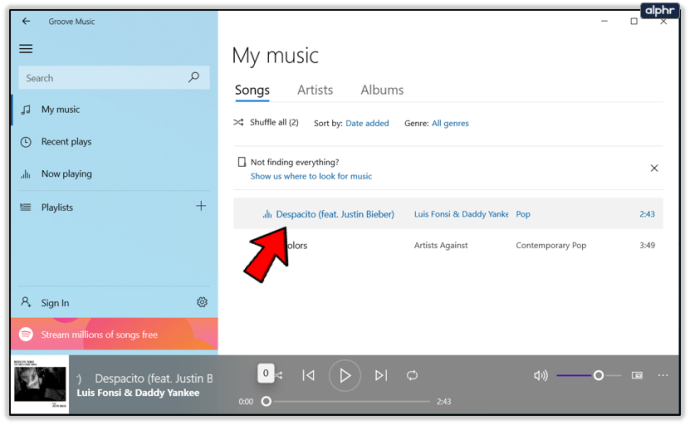
- לחץ לחיצה ימנית על הטראק או האלבום שלך בחלונית המרכזית ובחר ערוך מידע.
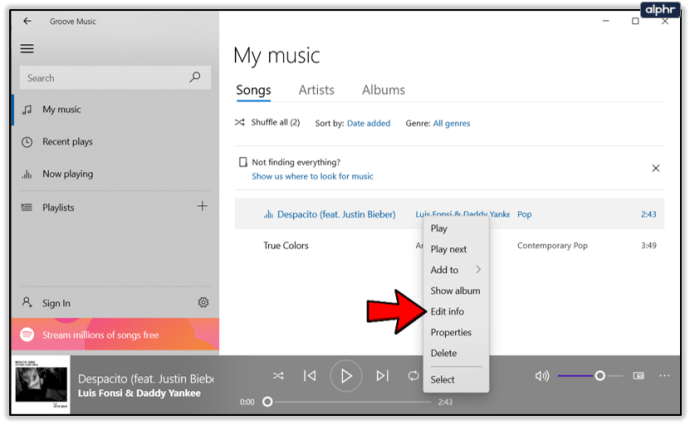
- ערוך את המטא נתונים בחלון עריכת פרטי אלבום ולחץ על שמור כשתסיים.
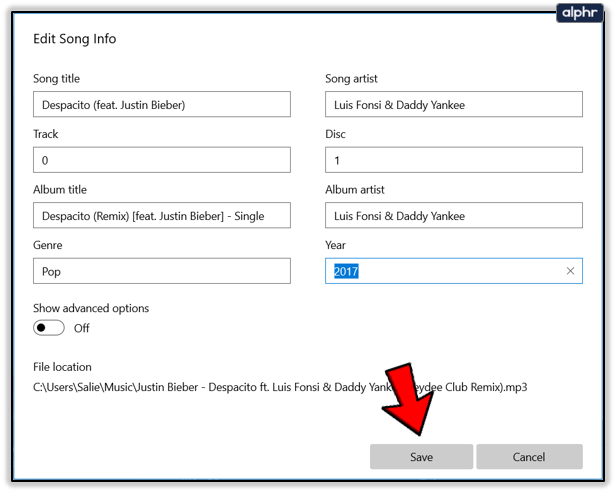
ערוך מטא נתונים עם iTunes
אמנם אינך יכול לערוך את המטא נתונים עבור מוזיקה שנרכשה או מדיה זורמת, אך תוכל לערוך את המוזיקה שלך באמצעות iTunes. הוא משתמש כמעט באותו תהליך כמו Groove Music ולוקח רק שנייה.
- פתח את iTunes וטען את המוזיקה שלך.
- סמן את הרצועה או האלבום בחלונית הימנית ובחר קבל מידע.
- בחר את האפשרויות שברצונך לשנות ובחר אישור כדי לשמור.
יש כרטיסיות ב-iTunes המכילות מטא נתונים מורחבים אז אל תשכח לבדוק את כל אלה ולערוך אם אתה צריך.
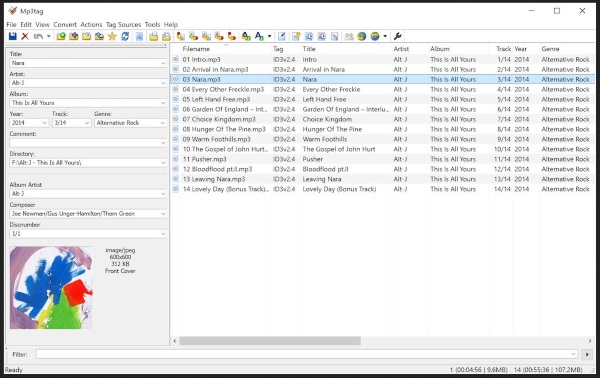
אפליקציות לעריכת מטא נתונים
בנוסף לנגני מדיה, יש גם אפליקציות ספציפיות לשינוי מטא נתונים. אם אתה מתכנן לערוך שינויים נרחבים ברשימות ההשמעה או באוסף המוזיקה שלך, אולי תרצה לשקול אחד מאלה.
MP3TAG
MP3TAG היא אפליקציה גרמנית שעושה עבודה קצרה בעריכת מטא נתונים. זה עובד בפורמטים מרובים ויש לו פונקציית שאילתת מסד נתונים לבדיקת מסדי נתונים של מוזיקה עבור המטא נתונים הנכונים ודברים מסודרים אחרים. זה לא עושה שום דבר ש-VLC, Groove Music או iTunes לא עושים אבל מה שהוא עושה, זה עושה טוב. זה גם בחינם.
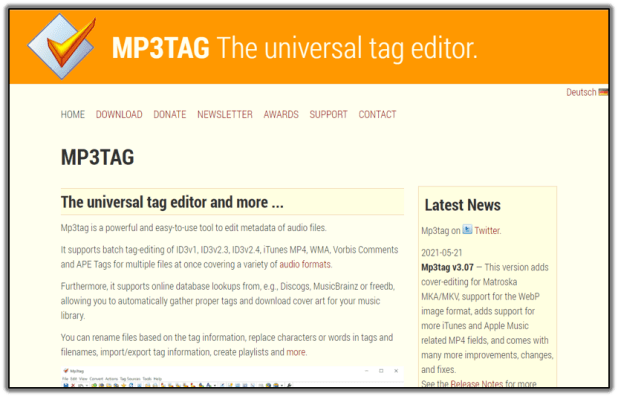
MusicBrainz Picard
מעולם לא שמעתי על MusicBrainz Picard עד שחיפשתי הצעות ליצירה הזו. זוהי אפליקציית מוזיקה מסודרת המאפשרת לך לערוך מטא נתונים ולהוסיף כל מיני מידע לרצועות שלך. זה בחינם, קוד פתוח ועובד ממש טוב. כמו MP3TAG, זה כנראה נחוץ רק עבור עורכים סדרתיים אבל זה עובד טוב מאוד בכל מחשב.
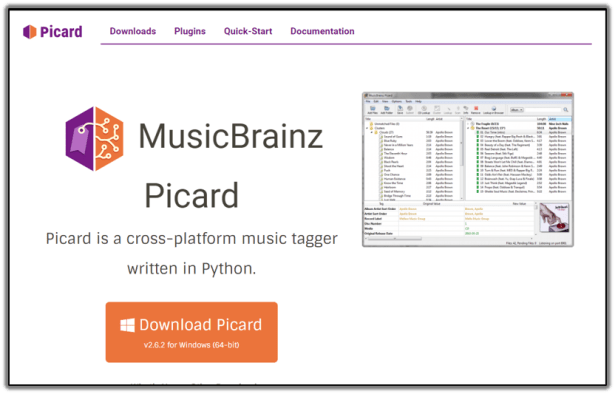
TagMP3
TagMP3 שונה במקצת בכך שהוא כלי מקוון ולא הורדה. בקר באתר, העלה רצועה וערוך את המטא נתונים כראות עיניך. שמור את השינוי והורד את הקובץ. אני חושב שזה מתאים יותר לעריכה תוך כדי תנועה אם אתה בחוץ ועם הטלפון או הטאבלט שלך. אם אינך יכול לחכות עד שתגיע הביתה או שאין לך עותק של VLC או iTunes במכשיר שלך, זה עובד. העלאות והורדות הן מהירות והשינויים קלים.
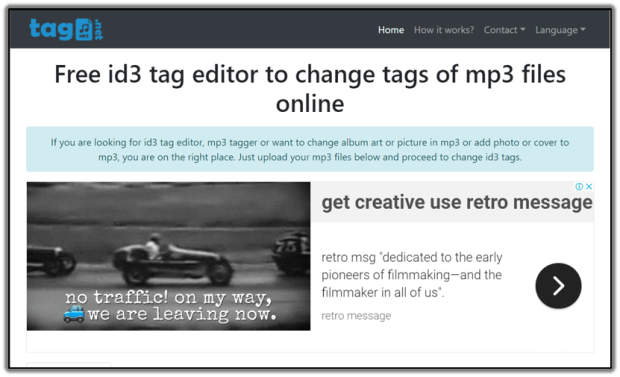
אלה רק חלק מהדרכים הרבות שבהן אתה יכול לערוך מטא נתונים של MP3. יש הצעות אחרות? ספר לנו עליהם למטה אם כן!